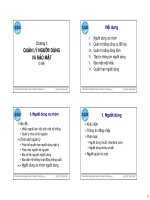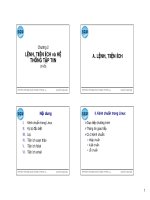Tài liệu Chương 3: Vẽ đường thẳng và vòng tròn docx
Bạn đang xem bản rút gọn của tài liệu. Xem và tải ngay bản đầy đủ của tài liệu tại đây (973.06 KB, 25 trang )
GIÁO TRÌNH THIẾT KẾ WEB : PHẦN LÝ THUYẾT - TỰ HỌC MACROMEDIA FLASH 5.0 BẰNG HÌNH ẢNH CHƯƠNG 3
VẼ ĐƯỜNG THẲNG VÀ VÒNG TRÒN
BÀI TẬP 1 : VẼ KHỐI CHỮ NHẬT
Các bạn vừa qua đã làm quen các công cụ vẽ
đường thẳng. Bây giờ hãy bắt đầu vẽ một số kết quả
dựa trên các đường thẳng.
Hãy thử vẽ khối chữ nhật như hình bên.
Giống như các bài tập thực hành đồ họa, việc
đầu tiên các bạn phải chọn kích thước.
Chọn
Modify > Movies
, hộp thoại Movie
Properties xuất hiện. Hãy chấp nhận những tham số
mặc đònh trong hộp thoại sau đó nhấp chuột vào nút
OK.
Kế tiếp hãy đặt lưới bằng
cách chọn trình đơn
View > Grid
> Show Grid
Lập tức lưới sẽ xuất hiện trên
cửa sổ làm việc của Flash.
TỦ SÁCH STK – THẾ GIỚI ĐỒ HỌA BIÊN SOẠN : KS PHẠM QUANG HUY
76
GIÁO TRÌNH THIẾT KẾ WEB : PHẦN LÝ THUYẾT - TỰ HỌC MACROMEDIA FLASH 5.0 BẰNG HÌNH ẢNH CHƯƠNG 3
Bây giờ bạn hãy chọn công cụ
Line Tool
để vẽ một hình khối chữ nhật. Hãy nhấp vào
một điểm trong lưới chỗ hai đường chéo giao nhau. Sau đó kéo qua đường chéo của bốn ô
vuông lưới, rồi kéo thêm nhiều đường thẳng bạn sẽ có hình như sau.
Tiếp tục kéo thêm hai đường nữa bạn đã hoàn tất
khối chữ nhật. Dùng công cụ mũi tên chọn toàn bộ khối
chữ nhật sau đó chọn trình đơn
Edit > Copy
để lưu nó vào
clipboard và chọn lệnh
Edit > Paste
bạn sẽ dán thêm một
khối chữ nhật rất nhanh chóng vào cửa sổ làm việc, nối
thêm bốn đường thẳng bạn sẽ nối được hai khối chữ nhật
vào với nhau, và nếu được tô thêm màu nó sẽ trở nên
tuyệt đẹp như hình bên. Các bạn sẽ học tô màu ở chương
sau.
BÀI TẬP 2 : VẼ THƯỚC Ê KE
Cũng với công cụ Line Tool sau khi vẽ các đường
thẳng, các bạn sẽ tạo được cây thước Ê-Ke thật dễ dàng
Bước còn lại khó hơn dành
cho các bạn là làm sao : vạch đều
các khấc chia độ.
Các bạn hãy xem thử thước mẫu để
có ý tưởng thiết kế.
TỦ SÁCH STK – THẾ GIỚI ĐỒ HỌA BIÊN SOẠN : KS PHẠM QUANG HUY
77
GIÁO TRÌNH THIẾT KẾ WEB : PHẦN LÝ THUYẾT - TỰ HỌC MACROMEDIA FLASH 5.0 BẰNG HÌNH ẢNH CHƯƠNG 3
BÀI TẬP 3 : VẼ CÂY CỌ VẼ
Bài tập này các bạn tiến hành vẽ một cây cọ như
hình bên.
Phần lông cọ là phần phải vẽ đầu tiên, đây cũng là
phần khó nhất trong bài tập nầy. Đầu tiên dùng công cụ
Line Tool
bạn kéo từ dưới lên, xong rồi kéo ngang kế
tiếp kéo xuống để vẽ đầu cọ.
Để vẽ lông co,ï tiến hành kẻ thêm vài nét dài ngắn
khác nhau. Ở đây ta vẽ thêm ba nét. Dùng công cụ mũi
tên kết hợp với phím Shift bạn chọn ba nét vừa vẽ (Khi
chọn nét nào ta thấy có những vệt lấm chấm như kiến bò
trên nét đó), nhấp vào trình đơn
Edit > Copy
để lưu
3 nét
vào clipboard kế tiếp chọn
Edit > Paste.
Những nét dài
ngắn sẽ được nhân bản.
Tiếp đó chúng ta lật theo hướng
ngang bằng cách nhấp vào
Flip
Horizontal
từ trình đơn
Modify >
Transform >
Dùng công cụ mũi tên
kết hợp với phím Shift chọn
hết ba vạch vừa xoay xong.
Dùng các phím mũi tên đưa ba
vạch đó gắn liền với ba vạch
đầu tiên, xong dùng công cụ
mũi tên kết hợp với phím Shift
chọn hết rồi nhân bản bằng
cách chọn
Edit > Copy
rồi
sau
đó chọn
Edit > Paste.
Tiếp tục
dùng công cụ mũi tên kết hợp
phím Shift chọn hết rồi dùng
các phím mũi tên gắn kề bên
các vạch vừa tạo xong. Tới đây
phần lông cọ coi như giải
quyết xong.
TỦ SÁCH STK – THẾ GIỚI ĐỒ HỌA BIÊN SOẠN : KS PHẠM QUANG HUY
78
GIÁO TRÌNH THIẾT KẾ WEB : PHẦN LÝ THUYẾT - TỰ HỌC MACROMEDIA FLASH 5.0 BẰNG HÌNH ẢNH CHƯƠNG 3
Kế tiếp là vẽ phần đầu cọ. Đầu tiên bạn chọn công cụ
Line Tool
kéo một đường ngang
sau đó xổ xuống một đường xiên, tiếp tục kéo đường ngang nhỏ sau đó trổ trở lên đường xiên.
Bạn đã hoàn tất đầu cọ (nhớ bổ xung thêm hai vạch thẳng cho đầu cọ thêm sinh động)
Cứ tiếp tục như trên bạn sẽ hoàn tất phần thân cọ. Cũngï giống như đầu cọ bạn kẻ thêm
một vạch dài cho thêm sinh động. Cuối cùng cây cọ đã hoàn tất. Nhớ lưu lại kết quả.
BÀI TẬP 4 : VẼ MỘT MẪU GẠCH BÔNG
Muốn vẽ một mẫu gạch bông như hình dưới, đầu tiên các bạn phải thiết lập các đường
lưới. Kế đó bạn phải dùng công cụ
Line Tool
kéo mỗi cạnh đơn vò bằng 5 ô lưới. Chúng ta sẽ
được một hình vuông.
TỦ SÁCH STK – THẾ GIỚI ĐỒ HỌA BIÊN SOẠN : KS PHẠM QUANG HUY
79
GIÁO TRÌNH THIẾT KẾ WEB : PHẦN LÝ THUYẾT - TỰ HỌC MACROMEDIA FLASH 5.0 BẰNG HÌNH ẢNH CHƯƠNG 3
Tiếp tục dùng công cụ
Line Tool
kẻ đường chéo của một ô lưới như hình bên dưới.
Kế tiếp kẻ đường chéo phía đối diện. Xong bạn kẻ đường chéo của bốn ô vuông.
Và cũng với công cụ
Line Tool
bạn kẻ hai đường chỉ màu nâu chạy dọc theo các đường
chéo.
Dùng công cụ tô màu Paint Bucket Tool để đưa màu vào.
Dùng công cụ mũi tên kết hơpï với phím Shift chọn những đường thẳng ngoài rìa hình
vuông (chú ý sau khi chọn xong những đường thẳng có dạng chấm chấm), rồi xóa đi.
Bước kế tiếp dùng công cụ mũi tên tạo marquee chọn hết vùng vẽ. Sau đó chọn lần lượt
Edit > Copy
rồi
Edit > Paste
để nhân bản những phần đã vẽ.
Kế tiếp dùng con trỏ chuột nhấp vào
Flip Horizontal
từ trình đơn
Modify > Transform.
TỦ SÁCH STK – THẾ GIỚI ĐỒ HỌA BIÊN SOẠN : KS PHẠM QUANG HUY
80
GIÁO TRÌNH THIẾT KẾ WEB : PHẦN LÝ THUYẾT - TỰ HỌC MACROMEDIA FLASH 5.0 BẰNG HÌNH ẢNH CHƯƠNG 3
Phần vừa mới tạo đã được lật ngang.Ta dùng các phím mũi tên di chuyển nó nằm sát lên
phần đầu.
Xong dùng công cụ mũi tên tạo marquee chọn hết. Rồi lần lượt chọn từ trình đơn
Edit > Copy
rồi
Edit > Paste
như cách trên trên để tạo một nhân bản mới.
Kế tiếp bạn hãy dùng con trỏ chuột nhấp vào
Flip Vertical
từ trình đơn
Modify >
Transform > Flip Vertical.
TỦ SÁCH STK – THẾ GIỚI ĐỒ HỌA BIÊN SOẠN : KS PHẠM QUANG HUY
81
GIÁO TRÌNH THIẾT KẾ WEB : PHẦN LÝ THUYẾT - TỰ HỌC MACROMEDIA FLASH 5.0 BẰNG HÌNH ẢNH CHƯƠNG 3
Phần tạo mới đã được xoay xuống phía dưới. Dùng các phím mũi tên gắn liền chúng lại
với nhau. Ta đã có viên gạch men hoàn hảo. Đối với các bạn có niềm mơ ước thiết kế các mẫu
gạch men, ceramic, gạch bông thì nên luyện tập vẽ nhuần nhuyển về đường thẳng.
Chẳng hạn như viên gạch Ceramic phía dưới thì các đường thẳng đóng vai trò vừa tạo
nét vừa tạo hình,và nếu bạn đưa thêm màu sắc thích hợp vào mẫu các bạn sẽ có những mẫu rất
đẹp khác nhau. Hãûy thử thiết kế một số mẫu khác. Cần chú ý khả năng kết nối giữa các viên
gạch với nhau khi thiết kế. Nhớ lưu lại file để thực tập cho phần thực hành ở chương sau.
BÀI TẬP 5 : TRANG TRÍ MỘT MẪU GẠCH BÔNG.
Để tạo mẫu gạch như hình dưới Chúng ta hãy bắt đầu vẽ một hình vuông với đường lưới
và công cụ quen thuộc là
Line Tool.
Chúng ta hãy kẻ bốn đường thẳng, đường cuối cùng sẽ nối
lại là một hình vuông. Tiếp tục chúng ta chọn một vò trí, vò trí nầy cách các cạnh hình vuông
khoảng ba ô lưới.
TỦ SÁCH STK – THẾ GIỚI ĐỒ HỌA BIÊN SOẠN : KS PHẠM QUANG HUY
82
GIÁO TRÌNH THIẾT KẾ WEB : PHẦN LÝ THUYẾT - TỰ HỌC MACROMEDIA FLASH 5.0 BẰNG HÌNH ẢNH CHƯƠNG 3
Từ vò trí đã chọn, kéo một đường thẳng về phía tay trái (nhớ nhấn phím Shift cho việc
kẻ đường thẳng dễ dàng hơn). Tiếp tục vẽ, cứ cách ba ô lưới ta chọn một vò trí kéo thẳng đến
một cạnh của hình vuông.
Tiếp tục cho đến khi chúng ta đạt được bốn đường thẳng. Kế tiếp cũng ở một vò trí cách
ba ô lưới ta cũng kẽ một đường thẳng đụng một cạnh của hình vuông (chú ý đường thẳng bây
giờ rất ngắn). Chúng ta vẽ bốn đường thẳng ngắn tạo thành bốn ô vuông nhỏ.
Tiếp tục vẽ ta có kết quả sau.
Dùng công cụ xô sơn (Pain Bucket Tool). Chọn một màu tô và loại
màu tô. Ta đưa màu nâu vào trong các hình vuông nhỏ.
TỦ SÁCH STK – THẾ GIỚI ĐỒ HỌA BIÊN SOẠN : KS PHẠM QUANG HUY
83
GIÁO TRÌNH THIẾT KẾ WEB : PHẦN LÝ THUYẾT - TỰ HỌC MACROMEDIA FLASH 5.0 BẰNG HÌNH ẢNH CHƯƠNG 3
Hình vuông ở trung tâm. Ta đổ màu cam vào.
Còn lại bốn hình chữ nhật ta đổ màu vàng vào.
Cuối cùng ta được một hình vuông hoàn hảo.
BÀI TẬP 6 : VẼ PHỐI CẢNH
Với các bài tập vẽ các đoạn thẳng trong 5 bài tập trước đã được thực hiện thì bài tập kế
tiếp này sẽ dễ dàng với bạn. Bài tập này các bạn vẽ một hình khối chữ nhật trong không gian.
Đầu tiên bạn hãy dùng
chuột nhấp vào biểu tượng Show
Info trên thanh Launcher.
Hộp thoại Info sẽ xuất hiện. Bạn hãy dùng con trỏ chuột nhấp vào Tab Stroke
Hộp thoại
Stroke
xuất hiện.
TỦ SÁCH STK – THẾ GIỚI ĐỒ HỌA BIÊN SOẠN : KS PHẠM QUANG HUY
84
GIÁO TRÌNH THIẾT KẾ WEB : PHẦN LÝ THUYẾT - TỰ HỌC MACROMEDIA FLASH 5.0 BẰNG HÌNH ẢNH CHƯƠNG 3
Dùng con trỏ chuột nhấp vào tam giác nhỏ ở góc phải phía trên của hộp thoại. Một hộp
thoại mới xuất hiện, ta dùng con trỏ chuột chọn đường chấm chấm.
Dùng công cụ
Line Tool
kẻ một đường thẳng ngang qua lưới. Đường này ta gọi là đường
tầm mắt.
Xác đònh vò trí một chấm bất kỳ cách đường tầm mắt hai ô lưới,
Dùøng công cụ
Line Tool
kẻ một đường thẳng lên trên với độ cao chiếm 8 ô .
Trong hộp thoại Info. Chọn Tab Stroke và bạn vẫn chọn đường đứt khúc. Bạn kéo từ
đỉnh của đường thẳng đến đường tầm mắt.
Và từ một điểm của đường tầm mắt ta kéo đến cạnh đáy của đường thẳng.
Tương tự cũng với công cụ
Line Tool
ta kéo hai đỉnh còn lại về đường tầm mắt phía đối
diện.
TỦ SÁCH STK – THẾ GIỚI ĐỒ HỌA BIÊN SOẠN : KS PHẠM QUANG HUY
85